Mətn bir filmin ssenarisidirsə, ondan bir video yaratmaq prosesi film çəkmə üçün lazım olan bütün addımları əhatə edəcəkdir. Bununla birlikdə, problemi fərqli bir şəkildə həll edə bilərsiniz və mətn parçasını ayrı ifadələrə ayıraraq videoya çevirə bilərsiniz. Bunu etmək üçün After Effects istifadə edərək çərçivədəki mövqelərini animasiya etməlisiniz.
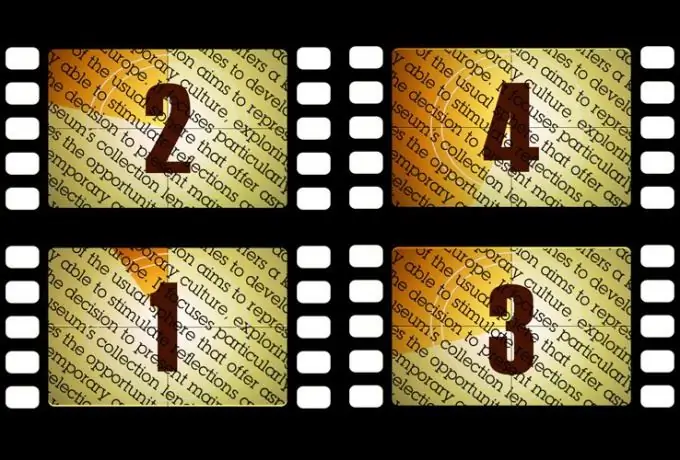
Zəruri
- - mətn;
- - mətn redaktoru;
- - Effektlərdən sonra proqramı.
Təlimat
Addım 1
Video hazırlamaq istədiyiniz mətni mətn redaktoruna yükləyin və ayrı ifadələrə ayırın. Sona çatdığınız dəstdən hər parça asanlıqla və ekrandan qavranılmalıdır. Əlbətdə ki, bir tarama xəttindən ibarət bir video edə bilərsiniz, ancaq belə bir klipə baxmaq yorucu olacaq.
Addım 2
Effektlərdən Sonra Başlayın, içərisində yeni bir kompozisiya yaradın, çərçivə ölçüsünü və video müddətini tənzimləyin. Bunu etmək üçün Kompozisiya menyusunun Yeni Kompozisiya seçimini istifadə edin. Kompozisiyanın uzunluğu, lazım olduqda prosesi azalda və ya artıra bilərsiniz.
Addım 3
Mətn redaktorunda yaratdığınız dəstdən ilk ifadəni kopyalayın. Effektlərdən sonra qayıdın, Üfüqi Tip alətini açın, yaratdığınız videonun göründüyü Kompozisiya palitrasında pəncərəni vurun və Ctrl + V düymələrindən istifadə edərək kopyalanan hissəyə yapışdırın.
Addım 4
Mətnin parametrlərini tənzimləmək üçün Pəncərə menyusundakı seçimdən istifadə edərək Character palitrasını açın, daxil edilmiş mətni seçin və şrifti, ölçüsünü, tərzini və rəngini seçin. Bir şriftdən istifadə edərək bütün videonu hazırlaya bilərsiniz. Bir ifadəni digərindən vizual olaraq ayırmaq üçün ölçüsü və tərzini dəyişdirin. Dəyişiklik üçün yalnız mətnin bir hissəsinə vuruş tətbiq edə bilərsiniz. Bu şəkildə bəzədilmiş sözlər, doldurulma tətbiq olunanların fonunda fərqlənəcəkdir. Vuruş Rəng nümunəsini vuraraq vuruş üçün bir rəng seçin. Doldurma rəngini tənzimləmək üçün Rəng Doldurma sahəsini vurun.
Addım 5
Mətn qatının animasiyasını qurun. Bunu etmək üçün Həyat Yolu palitrasında zaman ifadəsini ekranda görünəcəyi anadək izləyin. Qat adının solundakı oxu vurun və Transform qrup seçimlərini genişləndirin. Mövqe parametrinin dəyərlərindən birini dəyişdirdikdən sonra mətni kompozisiyanın görünən hissəsindən çıxarın və parametr adının yanındakı saat nişanına vuraraq əsas kadr nişanını təyin edin.
Addım 6
Sözün ekranda göründüyü andan keçin. Mövqe parametresindəki x və ya koordinatın dəyərini dəyişdirərək mətni kompozisiyanın görünən sahəsinə köçürün. İlk ifadənin animasiyası hazırlanır.
Addım 7
Mətn qatını kopyalamaq, parametrlərini genişləndirmək və cədvəldə hərəkət etdirmək üçün Ctrl + D düymələrini basın ki, animasiyanın birinci əsas kadrının ikonası əvvəlki qatın ikinci əsas kadrının işarəsi ilə vaxtında üst-üstə düşsün. Qatın surətindəki ifadəni seçin və növbə ilə növbəti mətn parçası ilə əvəz edin.
Addım 8
Yeni ifadənin yerini əvvəlki mətnin artıq yerini aldığı anda ekranda görünməyə başlayacaq şəkildə tənzimləyin. İkinci parçanı birincinin altına və ya üstünə qoya bilərsiniz.
Addım 9
Düz mətn animasiyasını canlandırmaq üçün 3D boşluq simulyasiyasını əlavə edə bilərsiniz. Bunu etmək üçün Layer menyusunun 3D Layer seçimini bütün mətn təbəqələrinə tətbiq edin. Kompozisiyaya kamera əlavə etmək üçün Layer menyusunun Yeni qrupundakı Kamera seçimindən istifadə edin. Parametrlərini genişləndirin, videonun əvvəlinə qayıdın və əsas kadr nişanlarını maraq nöqtəsi və mövqe parametrlərinə qoyun.
Addım 10
Daim geri çəkilən mətni simulyasiya etmək üçün z-oxu boyunca klipin sonunda kameranı uzaqlaşdırmalısınız. Kompozisiyanın sonuna gedin və maraq nöqtəsi və kamera mövqeyi üçün z dəyərini dəyişdirin. Bu, klaviatura istifadə edərək bir dəyər daxil edərək və ya Track Z aləti ilə kameranı uzaqlaşdıraraq edilə bilər.
Addım 11
Mətnin qalan hissəsini kompozisiyaya əlavə edin. Frazanın başlanğıc mövqeyini tənzimləyərkən, təbəqənin z koordinatını elə tənzimləyin ki, mətn ekrana yaxın görünsün. Son nöqtədə bu koordinatın dəyərini dəyişdirməyin. Kameranın cizgi hərəkəti sayəsində yazının izləyicidən uzaqlaşdığı təsiri görünəcək.
Addım 12
Kompozisiya menyusunun Önizləmə qrupundakı RAM Önizləmə seçimindən istifadə edərək ilkin nəticəyə baxa bilərsiniz. Videonu saxlamaq üçün kompozisiyanı eyni menyuda Rendə Sıra Əlavə et seçimini istifadə edərək Render Queue palitrasına göndərin.






